Google Docs کئی فونٹس کے ساتھ آتا ہے جس میں سے ڈیفالٹ منتخب کیا جا سکتا ہے اور صارفین کو مزید Google فونٹس شامل کرنے کی اجازت دیتا ہے۔ بدقسمتی سے، آپ مقامی یا حسب ضرورت فونٹس استعمال نہیں کر سکتے جو گوگل فونٹس ریپوزٹری یا براؤزر ایکسٹینشن میں شامل نہیں ہیں۔
اس آرٹیکل میں، ہم آپ کو دکھائیں گے کہ آپ کے Google Docs دستاویز میں گوگل فونٹس کے ذخیرے کو کیسے استعمال کیا جائے اور مقامی استعمال کے لیے انہیں ونڈوز 10 مشین میں انسٹال کیا جائے۔ تو، مزید وقت ضائع کیے بغیر، آئیے شروع کرتے ہیں۔
Google Docs میں نئے حسب ضرورت گوگل فونٹس شامل کریں۔
ونڈوز پر کوئی بھی نیا فونٹ انسٹال کرنے سے پہلے، پہلے Google Docs دستاویز میں ان کا جائزہ لیں۔ اس سے آپ کو یہ یقینی بنانے میں مدد ملے گی کہ آپ کو ان کے نظر آنے کا طریقہ پسند ہے۔
- وزٹ کریں۔ گوگل کے دستاویزات اور کلک کریں خالی ایک نئی دستاویز کھولنے کے لیے۔

- پر کلک کریں۔ فونٹ Google Docs ٹول بار پر ڈراپ ڈاؤن مینو (یہ شاید آپ کی دستاویز پر 'Arial' کہتا ہے، جیسا کہ Google Docs کے لیے پہلے سے طے شدہ ہے)۔
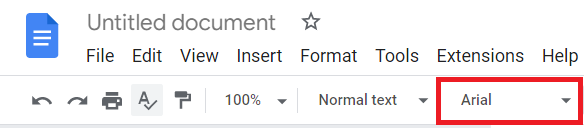
- پھر پاپ اپ ونڈو کھولنے کے لیے مزید فونٹس پر کلک کریں۔
- وہاں سے، آپ Docs Font ڈراپ ڈاؤن مینو میں شامل کرنے کے لیے Google فونٹس کا ایک مکمل مجموعہ منتخب کر سکتے ہیں۔
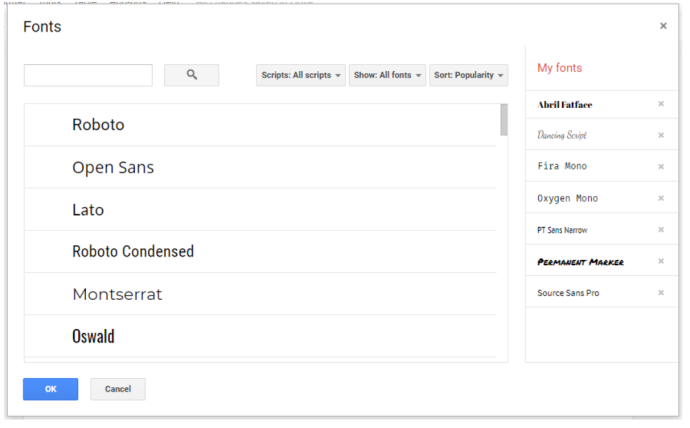
- زمرہ جات کی فہرست کے لیے سب سے اوپر دکھائیں ڈراپ ڈاؤن مینو پر کلک کریں۔ پھر آپ مزید مخصوص زمروں میں فونٹس تلاش کر سکتے ہیں۔ یہ بہت زیادہ آسان ہے کیونکہ ان سب کو ایک بڑے زمرے میں براؤز کرنے کی کوشش کرنا کچھ زیادہ ہی زیادہ ہو جائے گا۔
- کوئی بھی فونٹ منتخب کریں جسے آپ دستاویز میں شامل کرنا چاہتے ہیں اور دبائیں۔ ٹھیک ہے بٹن کچھ متن درج کریں اور ورڈ پروسیسر میں اس کا پیش نظارہ کرنے کے لیے فونٹ کو فارمیٹ کریں۔
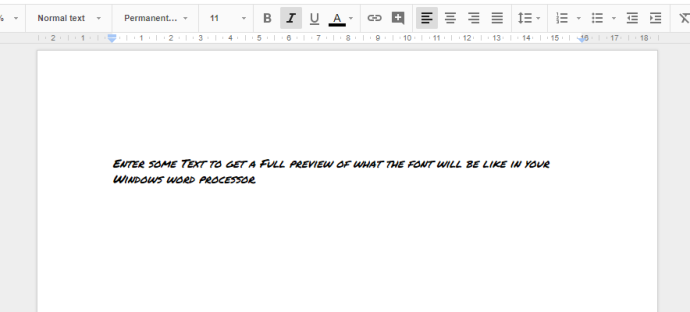
Extensis فونٹس کا استعمال کرتے ہوئے Google Docs میں گوگل فونٹس کیسے شامل کریں۔
گوگل کے بلٹ ان اضافی فونٹس ہینڈل ہیں، لیکن وہ دو مسائل کے ساتھ آتے ہیں: پہلا، ہر گوگل فونٹ اسے گوگل فونٹس سسٹم میں نہیں بناتا، اور دوسرا، جب بھی آپ کوئی مختلف فونٹ استعمال کرنا چاہتے ہیں تو آپ کو گوگل فونٹس میں جانا پڑتا ہے۔
خوش قسمتی سے، ان مسائل کا حل ہے. Docs کے لیے Extensis Fonts add-on آپ کے تمام فونٹس کو ایک آسان رسائی والے مینو میں رکھ کر اور جب بھی کوئی نیا فونٹ Google Fonts کی لائبریری سے ٹکراتا ہے تو خودکار اپ ڈیٹ کر کے دونوں مسائل کو حل کرتا ہے۔
ایکسٹینس فونٹس انسٹال کرنا بہت آسان ہے۔
- ایک کھلی Google Docs دستاویز میں، منتخب کریں۔ ایکسٹینشنز > ایڈ آنز > ایڈ آن حاصل کریں۔ اوپری بائیں کونے میں، سرچ بار میں 'Extensis' ٹائپ کریں، اور واپسی کو دبائیں۔

- ایڈ آن پر کلک کریں اور انسٹال بٹن کو منتخب کریں، اور یہ آپ سے پوچھنے کے بعد کہ کون سا گوگل اکاؤنٹ اسے انسٹال کرنا ہے اور اسے انسٹال کرنے کی اجازت طلب کرنے کے بعد یہ خود بخود انسٹال ہو جائے گا۔
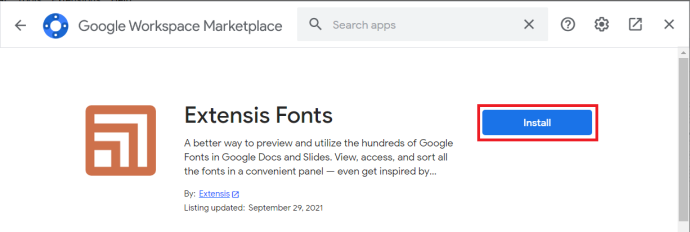
- ایکسٹینسس فونٹس انسٹال کرنے کے بعد، اسے چالو کرنا آسان ہے۔ ایسا کرنے کے لیے، پر کلک کریں۔ ایڈ آنز مینو اور منتخب کریں۔ ایکسٹینسس فونٹس > شروع کریں۔ .
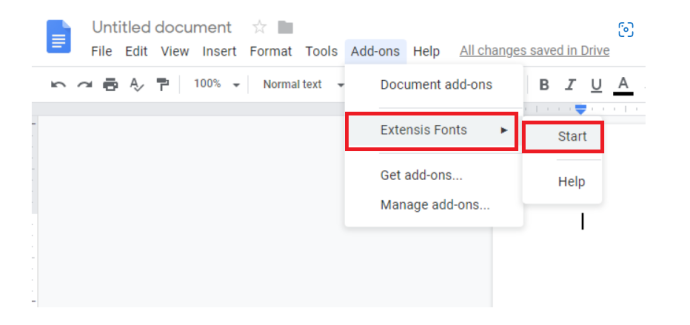
- Extensis Fonts سائڈبار میں آپ کے تمام فونٹس کے پیش نظارہ کے ساتھ کھلیں گے۔
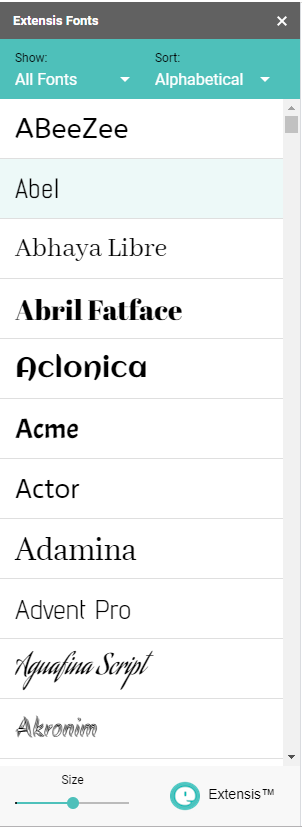
یہ توسیع آپ کو آسانی سے ان کو ترتیب دینے اور منتخب کرنے کی صلاحیت بھی دیتی ہے۔
گوگل فونٹس کی ویب سائٹ سے ونڈوز میں گوگل فونٹس کیسے شامل کریں۔
اگر آپ اپنی ونڈوز مشین پر مقامی طور پر گوگل فونٹس استعمال کرنا چاہتے ہیں تو کیا ہوگا؟
خوش قسمتی سے، Google Docs میں Google Fonts کے ذخیرے کا استعمال آسان ہے۔ آپ فونٹ استعمال کرتے ہیں جیسا کہ اوپر بیان کیا گیا ہے۔ تاہم، اگر آپ مجموعی طور پر دستاویز کو اپنی مرضی کے مطابق بنانے پر مزید کنٹرول چاہتے ہیں، تو آپ ڈیسک ٹاپ ورڈ پروسیسر جیسے کہ Microsoft Word کو ترجیح دے سکتے ہیں۔ اس صورت میں، آپ کو وہ فونٹس ڈاؤن لوڈ کرنے کی ضرورت ہوگی جو آپ اپنی مقامی مشین میں استعمال کرنا چاہتے ہیں۔
- بس نیویگیٹ کریں۔ گوگل فونٹس اور دستیاب فونٹس کی بڑی تعداد کو براؤز کریں۔
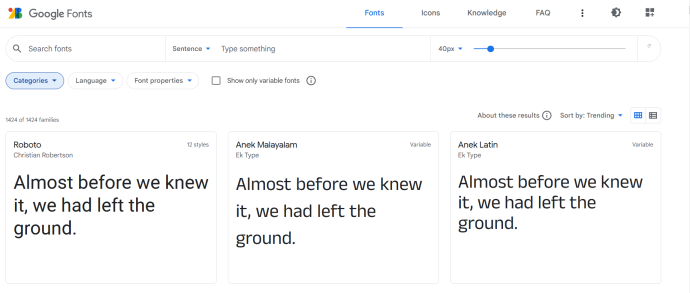
- فونٹس کو تیزی سے تلاش کرنے کے لیے، انہیں تلاش کریں یا زمرہ جات کے ڈراپ ڈاؤن مینو کا استعمال کریں اور وہ اختیارات منتخب کریں جو آپ نہیں چاہتے ہیں۔
- اپنے مطلوبہ فونٹ پر کلک کریں اور پھر اس انداز کو منتخب کریں + بٹنوں کو منتخب کرنے کے لیے ان فونٹس کو منتخب کریں جنہیں آپ ڈاؤن لوڈ کرنا چاہتے ہیں۔
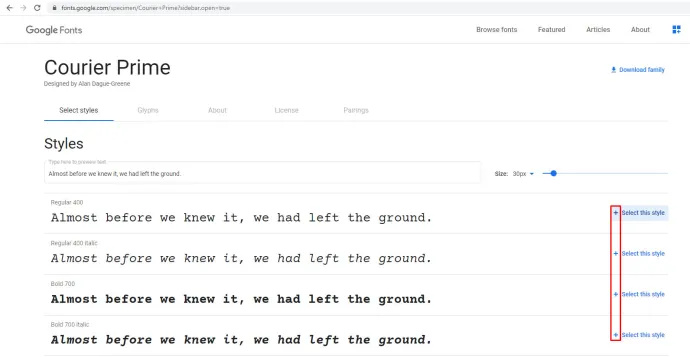
- اس کے بعد، آپ اپنے فونٹس کے انتخاب کو کھولنے کے لیے صفحہ کے نچلے حصے میں کم سے کم فیملیز سلیکٹڈ ونڈو پر کلک کر سکتے ہیں، جیسا کہ نیچے اسکرین شاٹ میں دکھایا گیا ہے۔
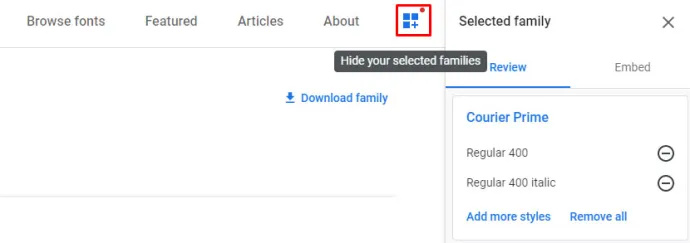
- پر کلک کریں۔ تمام ڈاؤن لوڈ کریں۔ منتخب فونٹس کو اپنی ہارڈ ڈرائیو میں محفوظ کرنے کے لیے بٹن۔ فونٹس کو ایک کمپریسڈ زپ فائل میں محفوظ کیا جائے گا۔
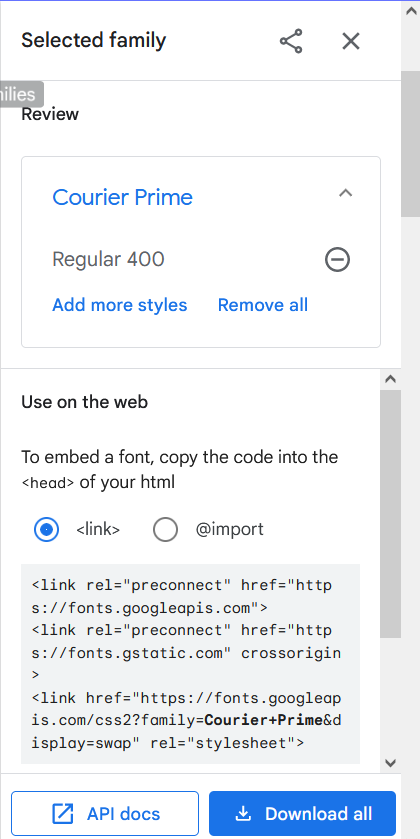
- فائل ایکسپلورر میں جس فولڈر کو آپ نے ڈاؤن لوڈ کیا ہے اسے کھولیں اور نئی فونٹ زپ فائل پر کلک کریں۔ ایکسٹریکٹ آل بٹن دبا کر کمپریسڈ زپ فولڈر کو نکالیں۔ ایسا کرنے سے نیچے دی گئی ونڈو کھل جائے گی۔ زپ کو نکالنے کے لیے فولڈر کو منتخب کرنے کے لیے براؤز بٹن پر کلک کریں اور ایکسٹریکٹ بٹن دبائیں۔
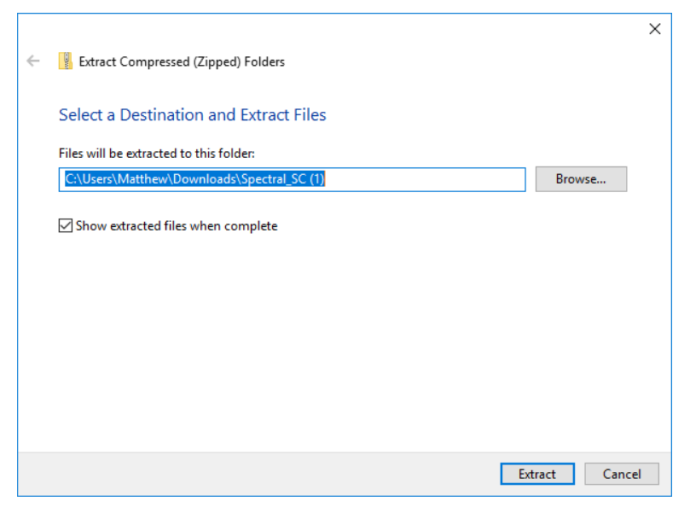
- نکالے گئے فونٹ فولڈر کو کھولیں، گوگل فونٹ فائلوں میں سے کسی ایک پر دائیں کلک کریں، اور سیاق و سباق کے مینو پر انسٹال آپشن کو منتخب کریں۔ متعدد فونٹس کو منتخب کرنے کے لیے، Ctrl بٹن کو دبائے رکھیں۔
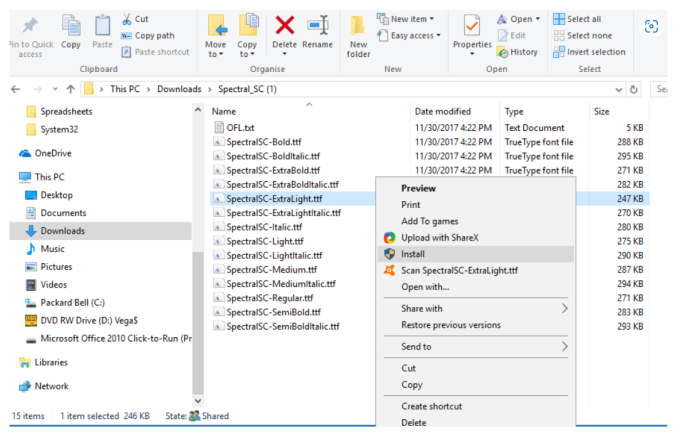
- متبادل طور پر، آپ گوگل فونٹس کو نکالے گئے فولڈر سے ونڈوز فونٹس کے فولڈر میں گھسیٹ کر چھوڑ سکتے ہیں۔ فونٹس فولڈر کا راستہ C:\WindowsFonts ہے۔
- اگلا، ونڈوز میں اپنا ورڈ پروسیسر کھولیں اور نئے گوگل فونٹ کو منتخب کرنے کے لیے اس کے فونٹ ڈراپ ڈاؤن مینو پر کلک کریں۔ آپ امیج ایڈیٹرز اور دیگر آفس سافٹ ویئر میں فونٹس بھی منتخب کر سکتے ہیں۔
اس میں بس اتنا ہی ہے۔ بس اوپر بتائے گئے اقدامات پر عمل کریں، اور آپ اپنے ونڈوز کمپیوٹر پر گوگل فونٹس کو تیزی سے استعمال کر سکتے ہیں۔
اسکائی فونٹس کے ساتھ ونڈوز میں گوگل فونٹس شامل کریں۔
آپ اضافی تھرڈ پارٹی سافٹ ویئر کے ساتھ گوگل فونٹس کو ونڈوز میں بھی شامل کر سکتے ہیں۔ SkyFonts ایک مفت فونٹ مینجمنٹ سوفٹ ویئر ہے جسے آپ اپنے فونٹس کو انسٹال اور برقرار رکھنے کے لیے استعمال کر سکتے ہیں۔ SkyFonts استعمال کرنے کی سفارش کی جاتی ہے کیونکہ اگر فونٹ کی فیملی تبدیل ہوتی ہے، تو SkyFonts خود بخود آپ کو نئے یا درست کیے گئے فونٹس کے ساتھ اپ ٹو ڈیٹ رکھے گا۔
یہ بھول جانے کے بارے میں فکر کرنے کی ایک کم چیز ہے۔
- بس ملاحظہ کریں۔ اسکائی فونٹس سائٹ اور کلک کریں SkyFonts ڈاؤن لوڈ کریں۔ سافٹ ویئر کو ونڈوز میں شامل کرنے کے لیے۔ آپ کو کلک کر کے SkyFonts کی ویب سائٹ پر ایک اکاؤنٹ قائم کرنے کی بھی ضرورت ہوگی۔ سائن ان .
- سافٹ ویئر ڈاؤن لوڈ کرنے کے بعد، دبائیں گوگل فونٹس کو براؤز کریں۔ نیچے دی گئی ونڈو کو کھولنے کے لیے SkyFonts سائٹ پر بٹن دبائیں۔
- ونڈوز میں درج کردہ فونٹس میں سے ایک کو شامل کرنے کے لیے، اس پر کلک کریں۔ اسکائی فونٹس بٹن پھر، دبائیں شامل کریں۔ اس فونٹ کو ونڈوز پر انسٹال کرنے کے لیے بٹن۔
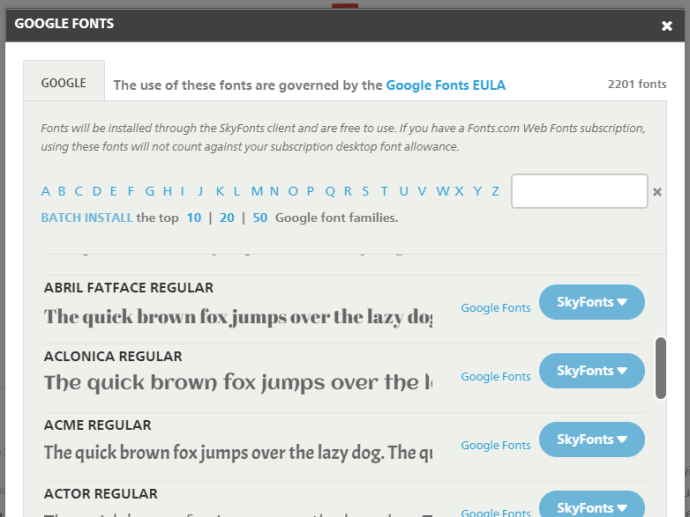
گوگل فونٹس ڈائرکٹری ویب فونٹس کا ایک بہت بڑا مجموعہ ہے جو کوئی بھی اپنے مقاصد کے لیے استعمال کر سکتا ہے۔ آپ ان فونٹس کو اپنی دستاویزات میں شامل کر سکتے ہیں اور انہیں ونڈوز ورڈ پروسیسرز اور امیج ایڈیٹرز کا استعمال کرتے ہوئے اپنی تصاویر میں شامل کر سکتے ہیں۔
گوگل دستاویزات کے پس منظر میں تصویر کیسے لگائیں
Google Docs میں دوسرے ٹھنڈے فونٹ اور ٹیکسٹ ایفیکٹس
آپ شاید بہت سی دوسری عمدہ چیزوں سے واقف نہیں ہیں جو آپ Google Docs میں فونٹس کے ساتھ کر سکتے ہیں۔ اپنے دستاویزات کو اگلے درجے تک لے جانے کے لیے، ان شاندار اور منفرد فونٹ اور ٹیکسٹ ایفیکٹس کو دیکھیں۔
ڈاک ٹولز
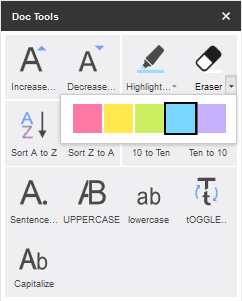
ڈاک ٹولز Docs کے لیے ایک مفت ایڈ آن ہے جو آپ کے دستاویزات میں درجن بھر سے زیادہ مددگار ٹیکسٹ فیچرز کا اضافہ کرتا ہے۔ DocTools آپ کو صرف ایک کلک کے ساتھ کیس کو تبدیل کرنے، فونٹ کے سائز کو ایڈجسٹ کرنے، نمبروں کو مساوی الفاظ میں تبدیل کرنے اور اس کے برعکس، ہائی لائٹنگ کو شامل کرنے اور ہٹانے اور مزید بہت کچھ کرنے دیتا ہے۔
ایڈ آن ڈاؤن لوڈ کریں اور اس کی خصوصیات کے ساتھ چلائیں تاکہ حیرت انگیز چیزیں دیکھیں جو آپ اس مفت ٹول سے کر سکتے ہیں۔
جادو رینبو یونیکورنز
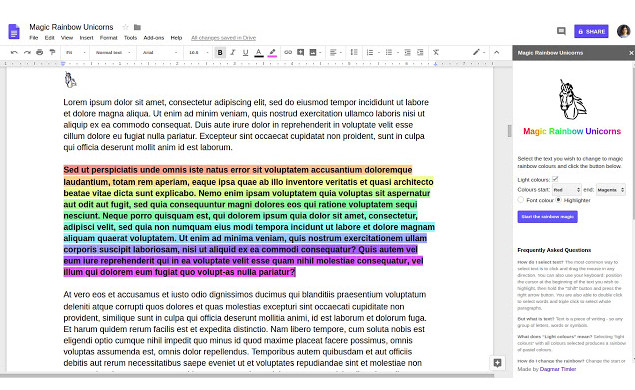
جادو رینبو یونیکورنز (واقعی) آپ کو اپنے بورنگ متن کو رنگ کے لفظی اندردخش میں تبدیل کرنے دیتا ہے۔ اپنی ابتدائی اور اختتامی رنگ کی حد کو بڑھانے اور منتخب کرنے کے لیے ٹیکسٹ ایریا منتخب کریں۔ ایک بار جب آپ یہ کر لیتے ہیں، Magic Rainbow Unicorns (دوبارہ، واقعی) خود بخود متن کے رنگ کو ایک خوبصورت اندردخش میں تبدیل کر دے گا۔
بلاشبہ، آپ ٹیکسٹ ہائی لائٹنگ کے ساتھ یہ کام خود کرسکتے ہیں، لیکن یہ بہت وقت طلب ہوگا۔ یہ اضافہ اسے بہت آسان اور تیز تر بناتا ہے۔
تفریحی متن
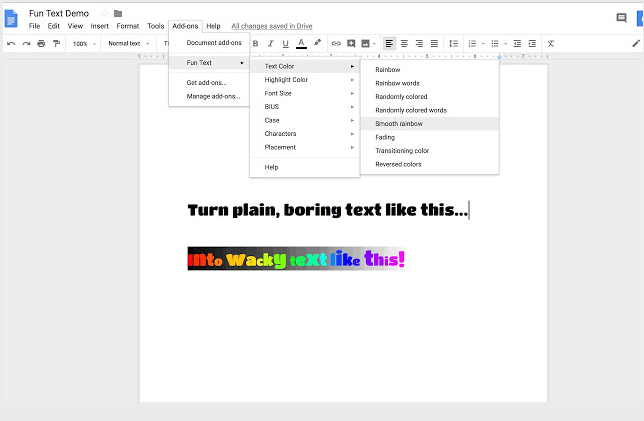
تفریحی متن ایک ایڈ آن ہے جو آپ کو اپنے متن میں ہر قسم کے صاف بصری اثرات شامل کرنے دیتا ہے، بشمول قوس قزح، بے ترتیب رنگ، دھندلا پن اور بہت کچھ۔ آپ اپنے حروف کو بڑھا سکتے ہیں، الٹا کر سکتے ہیں…یہ کافی، اچھا، مزے کا ہے۔
آٹو لیٹیکس
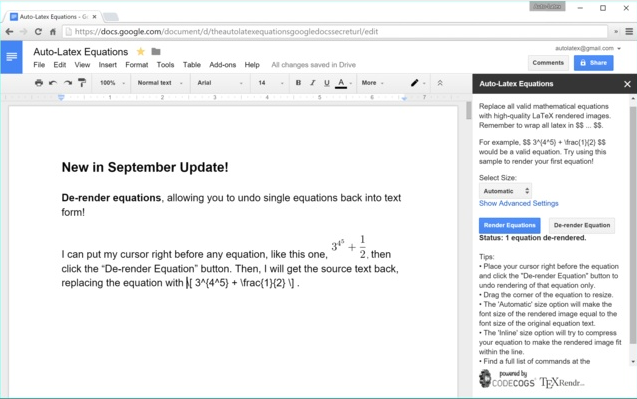
ٹھیک ہے، یہ اضافہ خاص طور پر تفریحی نہیں ہے (قوس قزح نہیں)، لیکن یہ Google Docs میں سائنسی، ریاضی، یا انجینئرنگ کا کام کرنے والے لوگوں کے لیے طاقتور اور مفید ہے۔
LaTeX تعلیمی کام کے لیے غالب ورڈ پروسیسنگ پروگراموں میں سے ایک ہے، اور اس کا شہرت کا بنیادی دعویٰ یہ ہے کہ یہ فارمولوں اور مساوات کو اچھی طرح سے ہینڈل کرتا ہے۔ کیا یہ اچھا نہیں ہوگا اگر آپ Google Docs میں ایسا کر سکتے ہیں؟
ٹھیک ہے، آپ کے ساتھ کر سکتے ہیں آٹو لیٹیکس . یہ ایڈ آن آپ کی دستاویز میں کسی بھی LaTeX مساوات کی تار لیتا ہے اور اسے ایک ایسی تصویر میں بدل دیتا ہے جس کے ساتھ آپ شفاف طریقے سے کام کر سکتے ہیں۔
Docs کے لیے شبیہیں داخل کریں۔
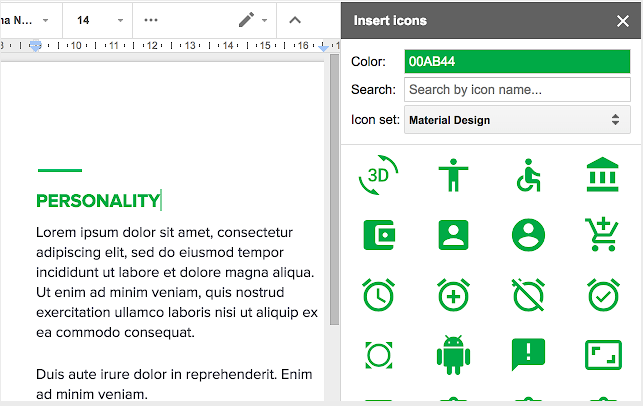
لوگ حسب ضرورت فونٹس چاہتے ہیں کیونکہ بہت سے لوگوں کے پاس خصوصی حروف ہوتے ہیں جو دستاویزات میں استعمال کیے جا سکتے ہیں۔ یہ ایڈ آن اس قسم کے اناڑی حل کو نظرانداز کرتا ہے۔ اس کے بجائے، یہ آپ کو اپنے مطلوبہ تمام خصوصی حروف کو براہ راست درآمد کرنے دیتا ہے۔ Docs کے لیے شبیہیں آپ کو Font Awesome سے 900 سے زیادہ شبیہیں اور Google Material Design سے 900 شبیہیں درآمد کرنے، ان کا رنگ تبدیل کرنے، اور براہ راست دستاویز میں ان کا سائز تبدیل کرنے دیتی ہیں۔
دستخط
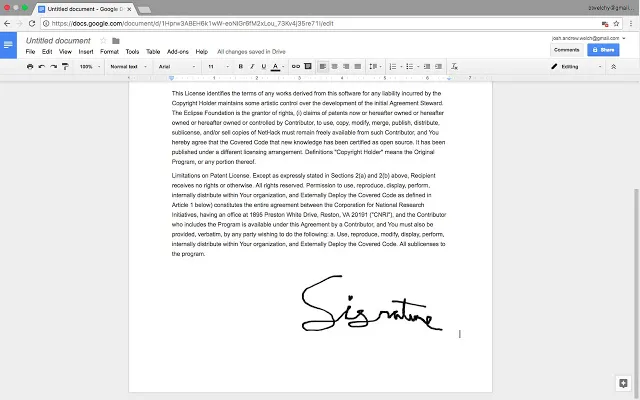
Google Docs ایک بہترین، کلاؤڈ پر مبنی دستاویز کی خدمت ہے۔ پورا گوگل سویٹ شیٹس (مائیکروسافٹ ایکسل کی طرح) اور یہاں تک کہ گوگل فارمز پیش کرتا ہے۔ حسب ضرورت کے بہت سے اختیارات کے ساتھ، تمام صلاحیتوں کو سمجھنا آپ کی پیداوری کو بہتر بنانے جا رہے ہیں۔

![اپنی Chromebook کو فیکٹری میں دوبارہ ترتیب دینے کا طریقہ [نومبر 2020]](https://www.macspots.com/img/smartphones/84/how-factory-reset-your-chromebook.jpg)







